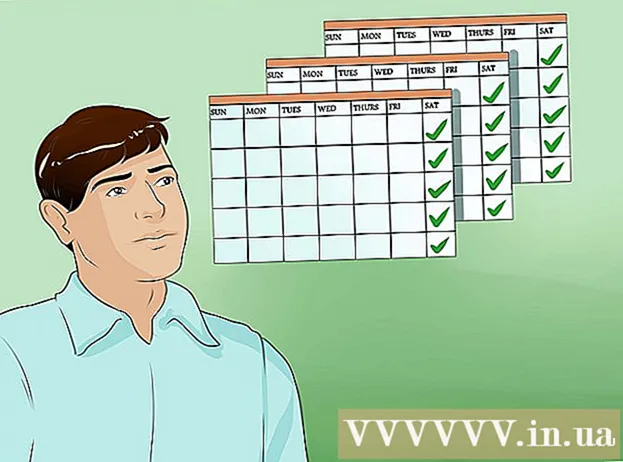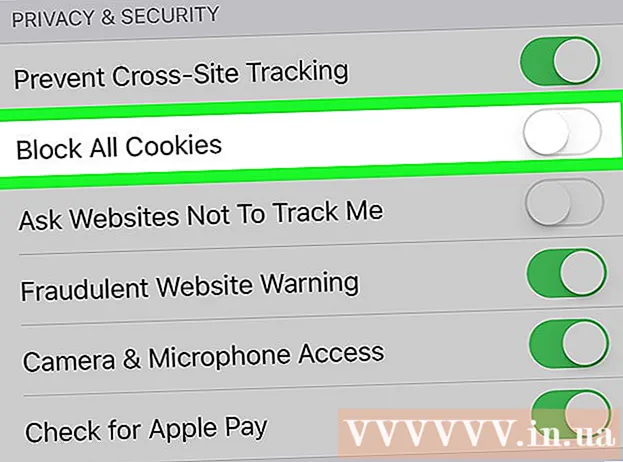Auteur:
Peter Berry
Date De Création:
12 Juillet 2021
Date De Mise À Jour:
1 Juillet 2024
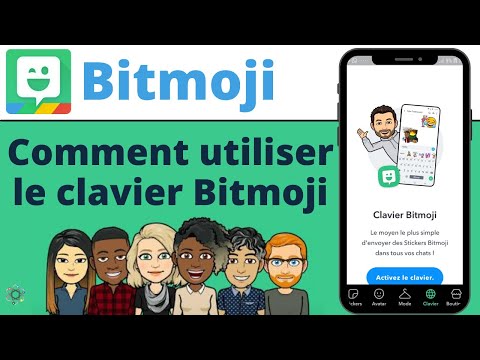
Contenu
Ce wikiHow vous apprend comment installer et utiliser le clavier Bitmoji (clavier Bitmoji) sur un téléphone Android. Une fois activé, vous pouvez passer au clavier Bitmoji pour envoyer des images Bitmoji, ou si vous utilisez le clavier Gboard - Google, vous pouvez accéder directement au clavier Bitmoji directement sur le clavier. Vous pourrez publier et publier des émoticônes Bitmoji sur des applications telles que Facebook, WhatsApp, etc.
Pas
Partie 1 sur 3: Activer le clavier Bitmoji
d'Android. Appuyez sur l'application Paramètres avec une icône d'engrenage sur un arrière-plan coloré ou un ensemble de curseurs sur un fond violet.
- Vous pouvez également ouvrir les paramètres en faisant glisser votre doigt depuis le haut de l'écran, puis en appuyant sur l'icône d'engrenage dans le menu déroulant.

en bas de l'écran, à gauche de l'espace. Une liste des options Emoji disponibles apparaîtra.
. Faites défiler les icônes Bitmoji disponibles jusqu'à ce que vous trouviez celle dont vous avez besoin, puis appuyez pour choisir. Vous pouvez voir cette option dans le champ de texte.
ou Publier (Poster). Dans la plupart des applications de chat, le bouton d'envoi ressemble à un avion en papier et se trouve dans le coin inférieur droit du message. Un message avec une image Bitmoji sera envoyé.Si vous rédigez un article dans une application multimédia, il s'agit probablement du bouton «Publier».
- Le bouton d'envoi et son emplacement dépendent de l'application que vous utilisez.
Partie 3 sur 3: Passer au clavier Bitmoji

Ouvrez une application compatible Bitmoji. Il existe de nombreuses applications de réseaux sociaux sur Android qui prennent en charge Bitmoji comme Facebook Messenger, Hangouts et Twitter.
Cliquez sur la zone de texte pour faire apparaître le clavier à l'écran. Le clavier de l'appareil Android apparaîtra.

Cliquez sur l'icône du globe ou sur le clavier. Sur certains claviers, ce bouton se trouve à gauche de l'espace. Sur les autres claviers, il se trouve dans le coin inférieur droit de l'écran, à côté du bouton Aperçu (le bouton qui affiche toutes les applications ouvertes). Un menu apparaîtra.- Pour certaines versions d'Android, vous devrez peut-être faire glisser votre doigt depuis le haut de l'écran, puis appuyer sur la notification «Changer de clavier».
Cliquez sur Clavier Bitmoji dans le menu contextuel. Le clavier Bitmoji s'ouvre.
Sélectionnez l'icône Bitmoji. Parcourez les options en appuyant sur l'une des catégories d'icônes sur l'écran d'accueil ou en balayant vers la gauche pour voir toutes les catégories disponibles. Lorsque vous trouvez le Bitmoji que vous souhaitez utiliser, cliquez pour le sélectionner.
Envoyez Bitmoji. Certaines applications offriront une option sur la façon d'envoyer des Bitmoji. Dans la plupart des cas, il vous suffit d'appuyer sur l'icône d'envoi de l'application pour partager votre Bitmoji.
Revenez au clavier par défaut. Votre clavier restera en mode Bitmoji jusqu'à ce que vous reveniez à la valeur par défaut. Pour modifier le paramètre par défaut, appuyez sur la zone de texte pour ouvrir le clavier, appuyez et maintenez sur l'icône du globe pour réactiver le menu et enfin, appuyez sur le clavier souhaité pour revenir à la saisie normale. publicité
Conseil
- Certaines options du clavier Android ne seront pas les mêmes que d'autres. Si vous utilisez un clavier spécial (tel que SwiftKey), envisagez de passer à un type de clavier plus populaire comme celui sur un appareil Android ou Gboard jusqu'à ce que Bitmoji soit inséré.
avertissement
- Tous les services ne sont pas compatibles avec Bitmoji. Si vous ne parvenez pas à utiliser Bitmoji lorsque vous utilisez les réseaux sociaux ou la messagerie électronique, il est possible que le service ne prenne pas en charge Bitmoji.